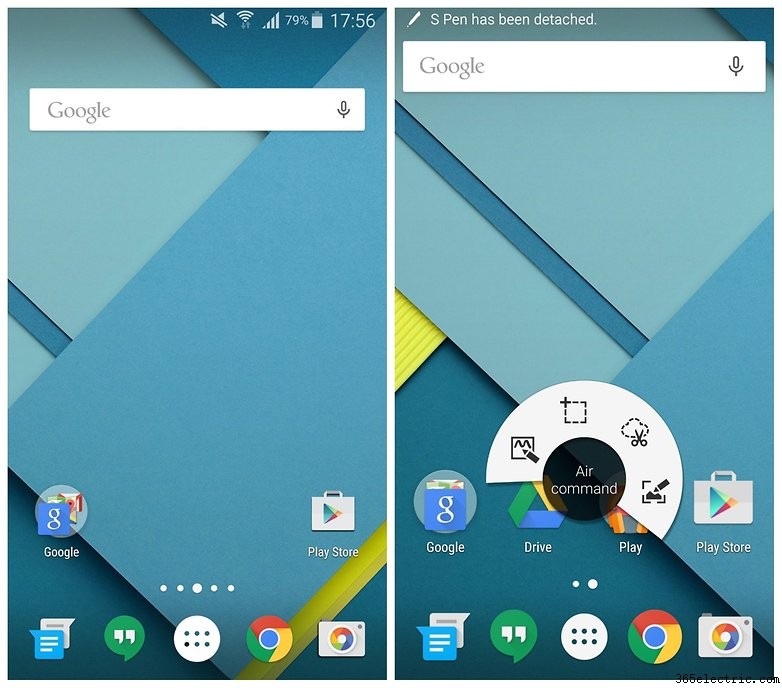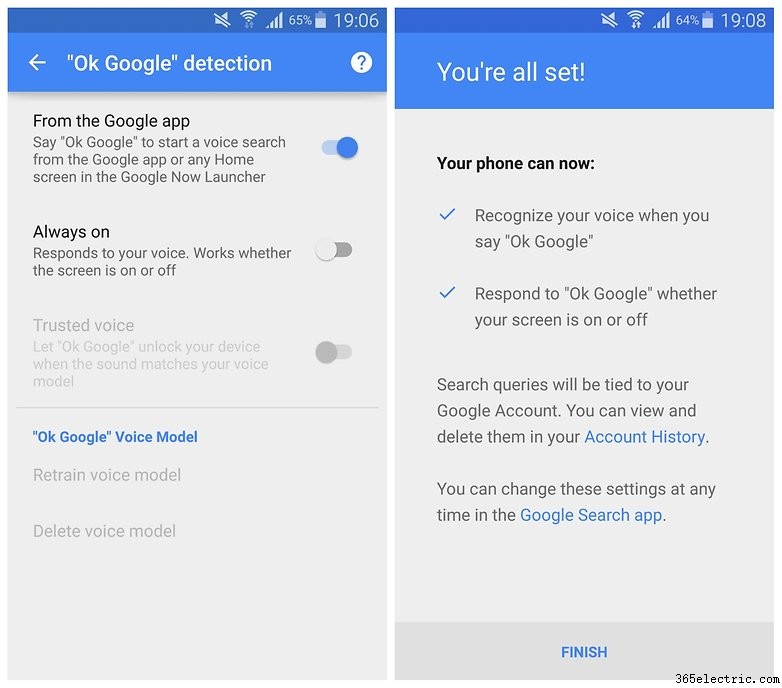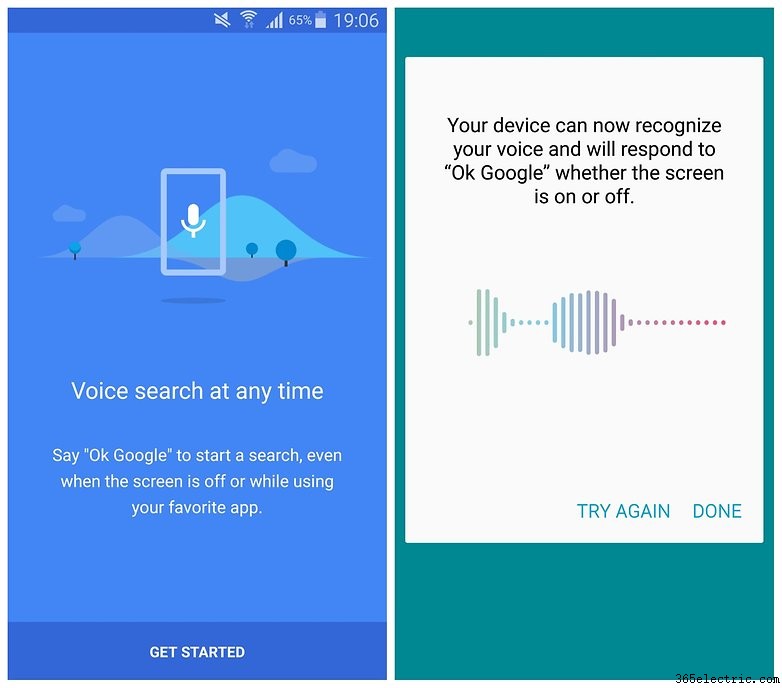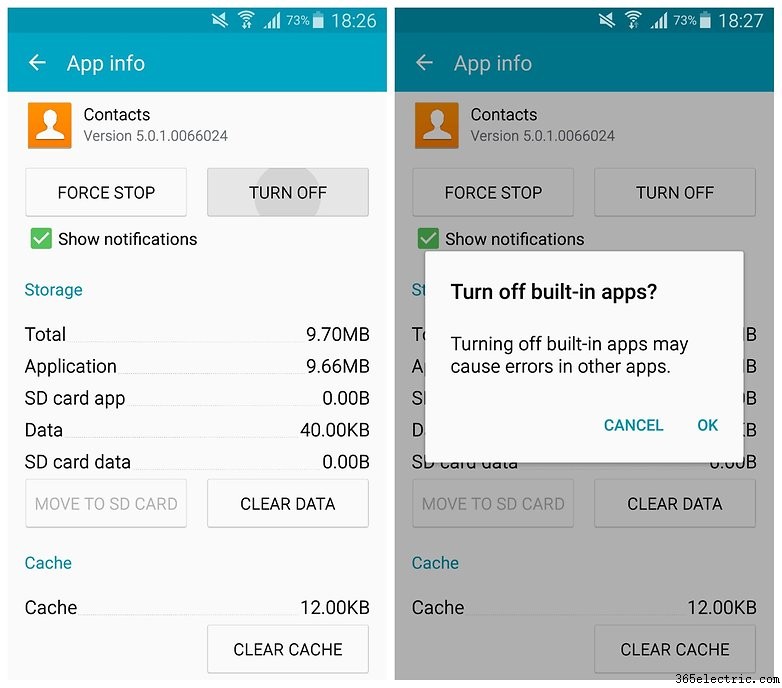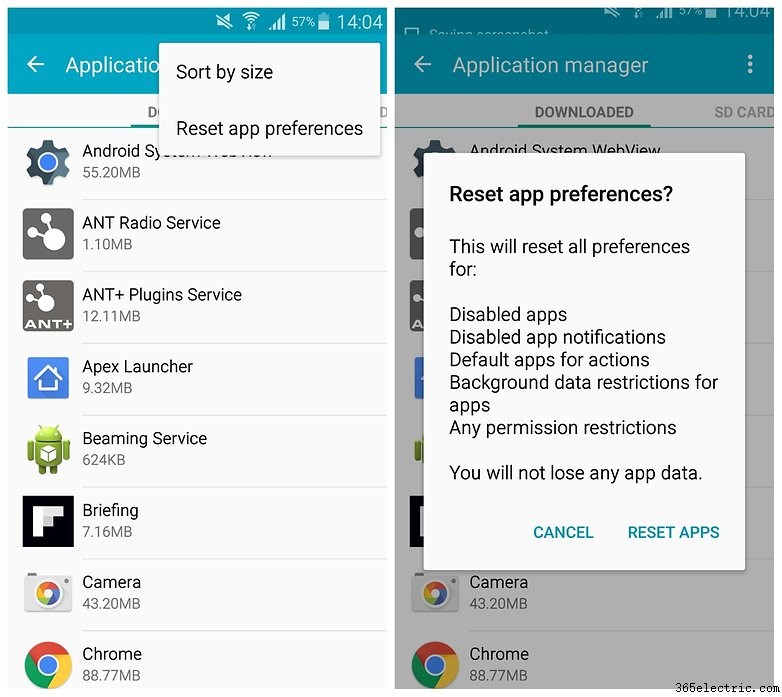Adoramos o Galaxy Note 4 aqui no
AndroidPIT e ainda considerá-lo um dos melhores dispositivos Android completos que já vimos. Mas também adoramos o Android padrão no Nexus 6 em particular. E daí se você pudesse transformar seu Galaxy Note 4 em um Nexus 6?
- Dicas do Galaxy Note 4
- Notícias da atualização do Galaxy Note 4 para Android
Antes que você pense que vamos dizer para você apenas exibir o CyanogenMod 12 ou algo assim para obter uma experiência de ROM Android, não vamos. Isso mataria a incrível funcionalidade da S Pen, que é uma das principais razões pelas quais estamos tão apaixonados pela Nota 4 até hoje. Então não queremos ir tão longe. Isso também significa que essas dicas não requerem acesso root.

Obtenha um novo iniciador
A primeira coisa que precisamos fazer é obter uma aparência Lollipop. A maneira mais fácil de obter a aparência do Lollipop em sua Nota 4 é instalar o iniciador do Google Now.
Isso fará várias coisas legais:obter papéis de parede e ícones do Lollipop, adicionar uma tela inicial dedicada do Google Now e ainda permitir que você use os recursos da S Pen. Basta baixar o aplicativo abaixo, clicar em Home e escolher o inicializador do Google Now como seu inicializador padrão.
Outro tema que gostamos particularmente agora é o tema do Apex Launcher chamado Lollipop HD Theme Kit. A razão pela qual isso é bom é porque ele não apenas permite que você use as ações da S Pen e o Google Now, mas também traz uma série de recursos interessantes do Apex, como controles de gestos, opções de tema e configurações de encaixe, gaveta e pasta. Se você procura um tema mais personalizável, escolha este.
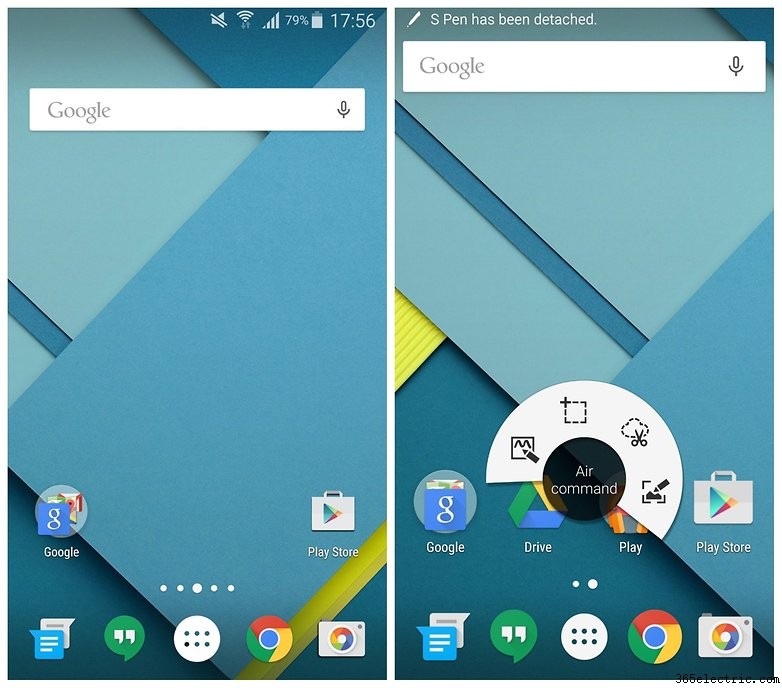
Para usar este iniciador, baixe e instale o Apex Launcher e o Lollipop HD Theme Kit através dos botões de instalação abaixo. Ao pressionar o botão Início, você terá a oportunidade de selecionar o iniciador ou o Apex da Samsung. Escolha Apex como seu inicializador padrão.
Em sua nova tela inicial do Apex, você verá um ícone para Configurações do Apex. Toque aqui e vá para Configurações do tema. Toque na entrada do tema Lollipop e depois toque em Aplicar. Quando você retornar à tela inicial, verá uma interface com aparência de estoque. Pressionar longamente o botão Home iniciará o Google Now.
Use mais o Google Now
Agora que você tem uma tela inicial dedicada do Google Now ou uma opção de toque longo, se você realmente quer sentir que está balançando um Nexus 6, vai querer entregar sua alma ao Google de todo o coração. E isso significa aproveitar ao máximo o Google Now.
A primeira coisa que você quer fazer é se familiarizar com os comandos de voz do Google Now e começar a usá-los. Vá para Configurações> Configurações do Google> Pesquisar e Agora> Voz> Detecção ''Ok Google'' e selecione suas preferências. Você precisará baixar alguns pacotes de idiomas e registrar sua voz, mas pronto.
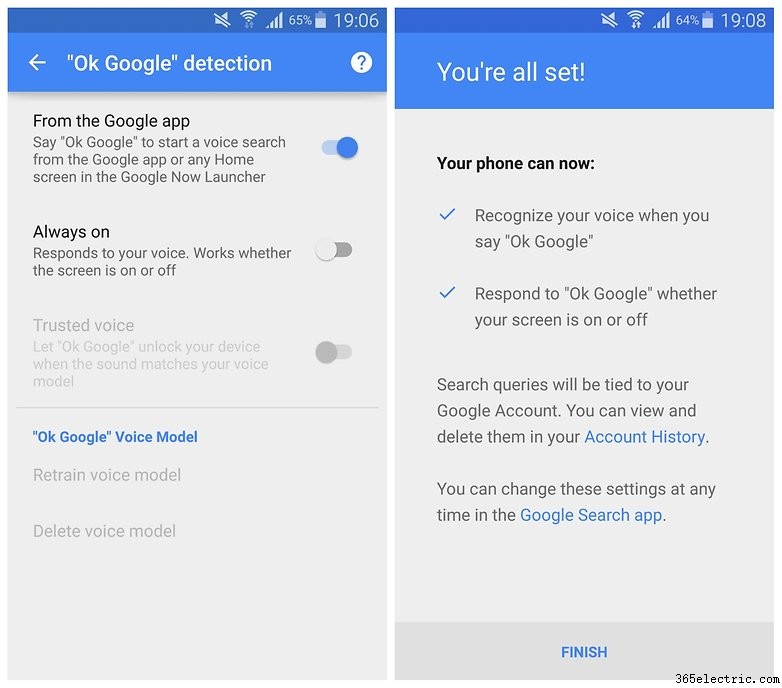
Configurar o Google Now para ouvir sua voz em qualquer tela também é incrivelmente útil e muito viciante quando você se acostuma – você pode executar consultas de pesquisa do Google enquanto seu telefone está do outro lado da sala e ter os resultados narrados de volta para você. Você pode até usar sua voz para desbloquear sua Nota 4.
- Como redefinir a configuração original do Galaxy Note 4
- Como limpar o cache no Galaxy Note 4
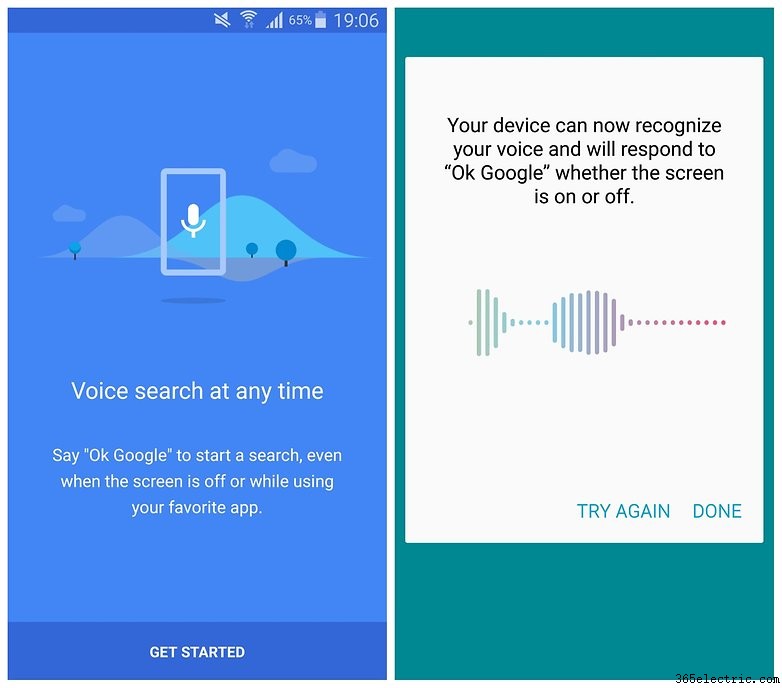
Obtenha MOAR Google apps
Seu Galaxy Note 4 já vem com alguns aplicativos do Google, como Chrome, Maps e muito mais, mas para ter aquela sensação real do Lollipop, você vai querer usar o Google Camera em vez da câmera Samsung, use o Google Messenger em vez do Samsung Messages, Google Fotos em vez da Galeria e pelo menos considere usar o Hangouts em vez do ChatOn.
Dependendo de quão profundo você deseja entrar na toca do coelho do Google, você pode basicamente substituir todos os aplicativos da Samsung por um do Google. Para evitar a duplicação irritante, vá para Configurações> Gerenciador de aplicativos e deslize até a guia Tudo. Toque na entrada de cada aplicativo Samsung que você substituiu por um equivalente do Google e toque em Desativar.
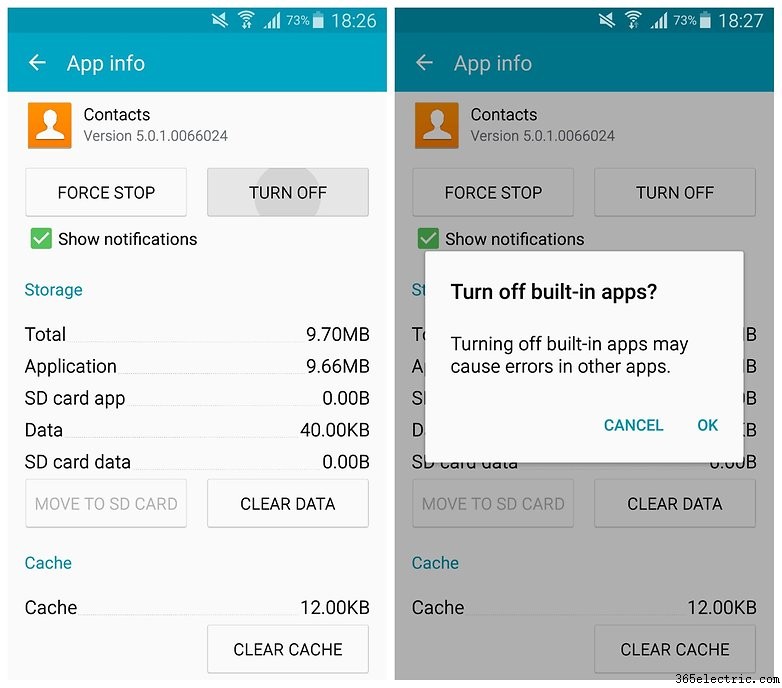
Esses aplicativos podem ser reativados posteriormente, acessando Configurações> Gerenciador de aplicativos e deslizando até a guia Desligado. Basta acessar seus aplicativos desativados e ativá-los novamente.
Como alternativa, você pode limpar todas as preferências do aplicativo (incluindo aplicativos desativados) acessando Configurações> Gerenciador de aplicativos e tocando no menu flutuante no canto superior direito e selecionando Redefinir preferências do aplicativo.
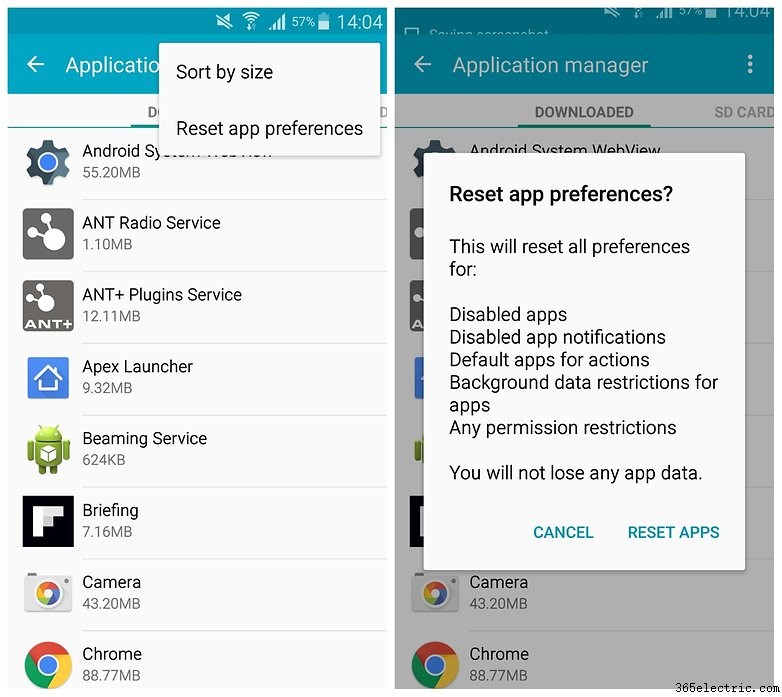
Mais ajustes no Lollipop
Se você quiser alterar a aparência de outros recursos do Lollipop na sua Nota 4, como notificações de alerta ou tela de bloqueio, encontrará muitos aplicativos para fazer isso na Play Store. Obviamente, a Nota 4 já possui notificações de tela de bloqueio e aviso, portanto, alterá-las é apenas cosmético.
Se essas etapas despertaram seu interesse em personalizar seu Android, o próximo passo seria fazer root no seu Note 4 e obter outros recursos interessantes do pirulito, como a barra de status do Lollipop ou até mesmo a interface do Android no menu Configurações. Depois de iniciar o caminho das personalizações do Android, não há limites para o que você pode alterar, portanto, dê os primeiros passos e fique atento a alguns ajustes mais sérios nas próximas semanas.
- Compre agora:Samsung Galaxy Note 4 da Amazon por 599 USD
- Compre agora:Nexus 6 da Amazon por US$ 599
Você já personalizou seu Galaxy Note 4? O que você gostaria de ver depois?